
Aterm DL180V-Cにプレイステーション3/4を繋いでいてフレンドの招待が出来ない場合や、一部のオンライン対応コンテンツの接続が直ぐに切断される場合や時々切断される等のトラブルの方はポート開放を行う事で解決する事ができます。
未だPS3をインターネットに繋いでない方はHUBとLAN(ストレート2本)ケールブを用意頂く事で簡単にインターネットに繋ぐことができます。詳しくは(インターネット 接続 繋ぎ方をご覧ください)
設定の準備
まずPS3のIPアドレスを以下の様に固定してください(プレステ3 IPアドレス固定)
IPアドレス:192.168.0.80
サブネットマスク:255.255.255.0
デフォルトルータ:192.168.0.1
DNS:192.168.0.1
固定作業完了の後、必ずPS3を再起動させてプレイステーションストア等をご覧頂けるか確認下さい。
次に必ずDL180V-CのUPnPの無効化作業を行ってください。
設定手順の説明
上記の作業が完了出来ましたらDL180V-Cの設定画面を表示しポートマッピング画面を表示します。表示方法は(Aterm DL 180V-C ルータ ポート開放設定方法の説明を参照)。PS3から設定する方は(プレイステーション3 ルータの画面を開く方法を参照ください)
NATエントリに5項目ポート開放設定を作成します。以下を参考に設定を作成下さい。但しPSPからリモートプレイする方はこちらの9293番一つを作成で作業完了になります。
入力項目の説明
LAN側ホスト:192.168.0.80(クライアントを指定する項目です)
プロトコル:TCP(TCPとUDP図を参照しそれぞれ指定下さい)
ポート番号:80(開放するポート番号です)
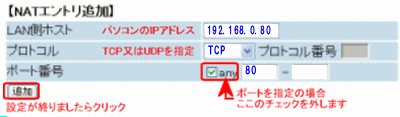
プロトコルTCP 443を追加下さい。
LAN側ホストは冒頭固定頂いた192.168.0.80共通指定下さい
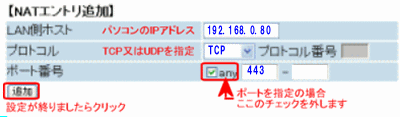
プロトコルTCP 5223を追加下さい。
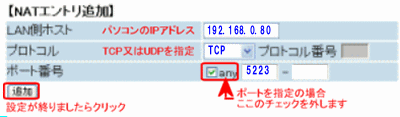
以上までがTCPプロトコルになります。次の設定からはUDPプロトコルとなりますので作成時ご注意願います。
プロトコルUDP 3478-3479を追加します
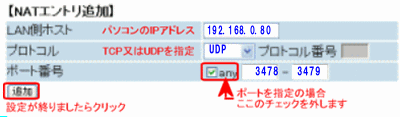
プロトコルUDP 3658を追加し基本設定は作業完了になります。
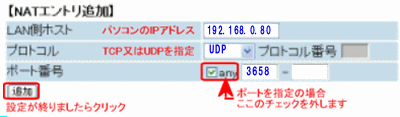
以上で設定完了です。ルータに設定反映作業を行って作業完了になります。フレンドを招待したりオンラインコンテンツの接続トラブルが改善したかを確認下さい。
以上で基本的な作業は完了なのですが次のコンテンツの方は別途専用ポートをエントリ番号7以降に作成下さい。
EA関係のボイスチャット利用時
ボイスチャットを使ってネット上で音声を使って楽しむ場合の必要設定です。ヘッドセットない方は不要。
プロトコルUDP 6000を追加
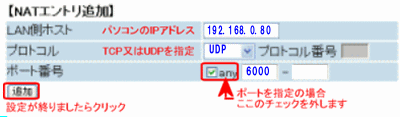
メタルギアソリッドでのホストを立てる場合
次の二つの設定を作成下さい。
まずUDPプロトコルの5730から5739番までの設定を追加
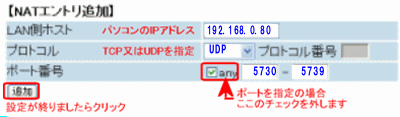
次にTCPプロトコルの5730から5733番までの設定を追加し作業完了です。ホストを開始できるかお試しください。
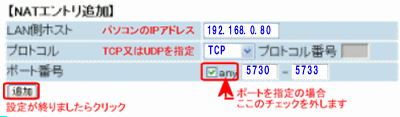
コールオブデューティ
CODでホストを立てる方は次のUDPプロトコル3704と3075の設定を追加してください。
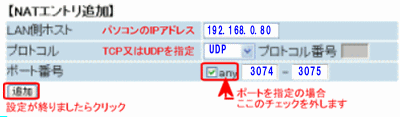
リモートプレイ PSPから外部電源投入
リモートプレイの方は次のプロトコルTCPポート番号9293を一つ作成して作業完了です。
リモートプレイの使い方はプレイステーション3 リモートプレイの説明を参照ください。
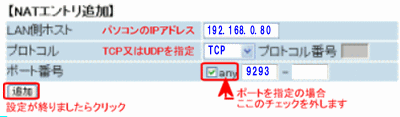
説明は以上です。


コメント